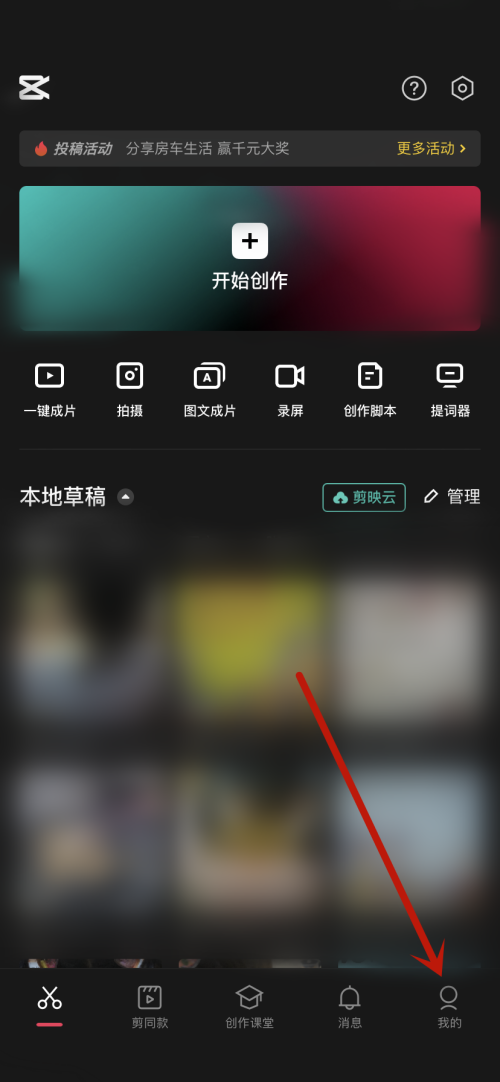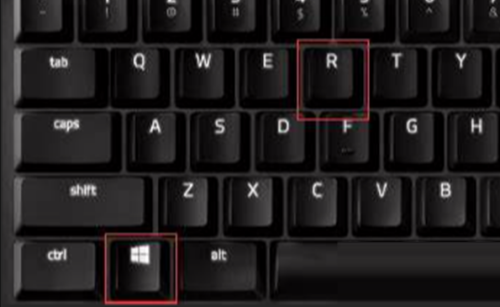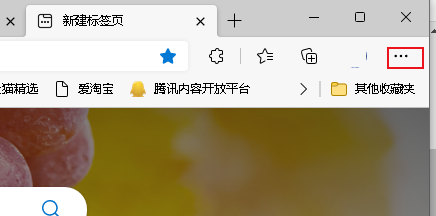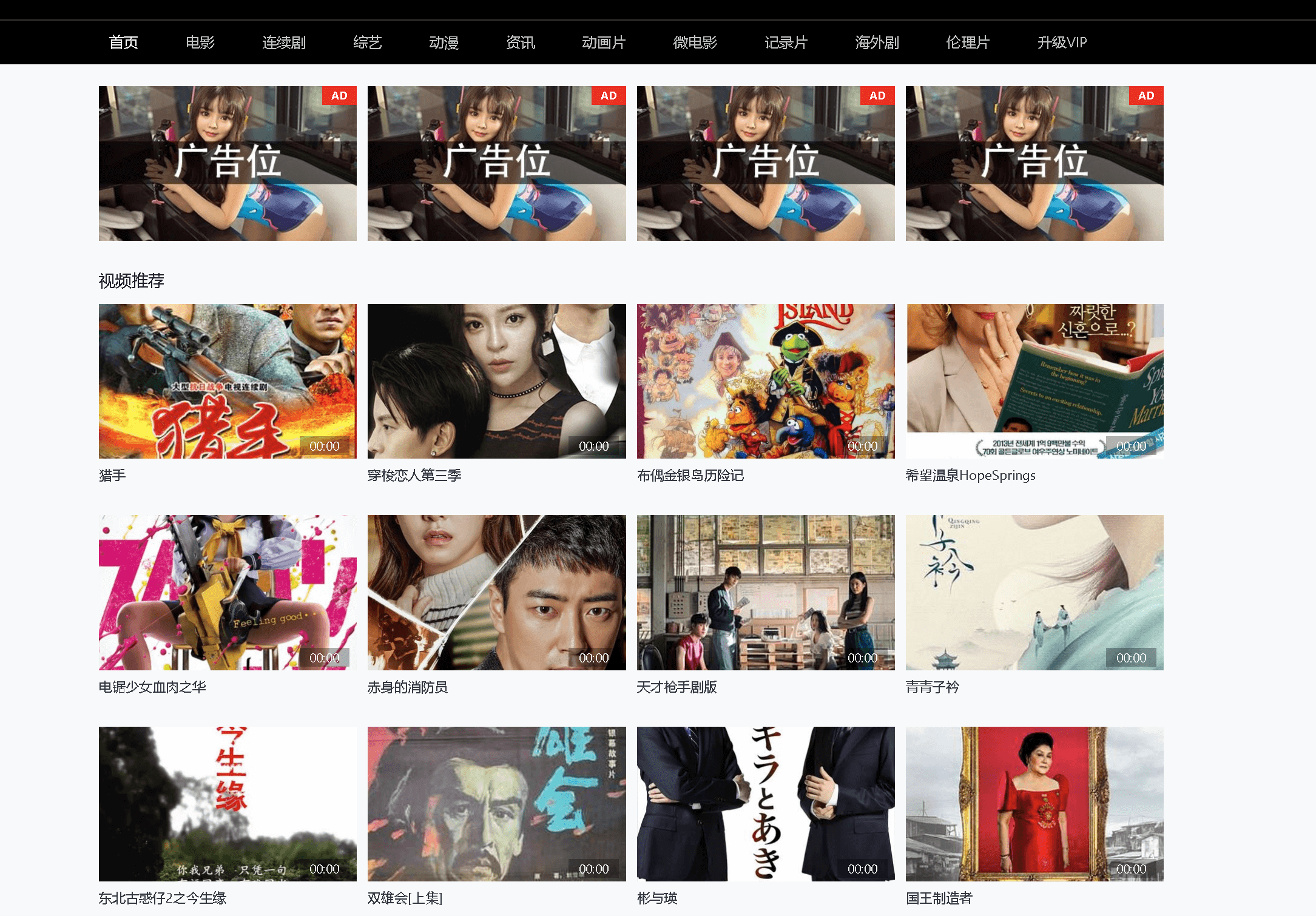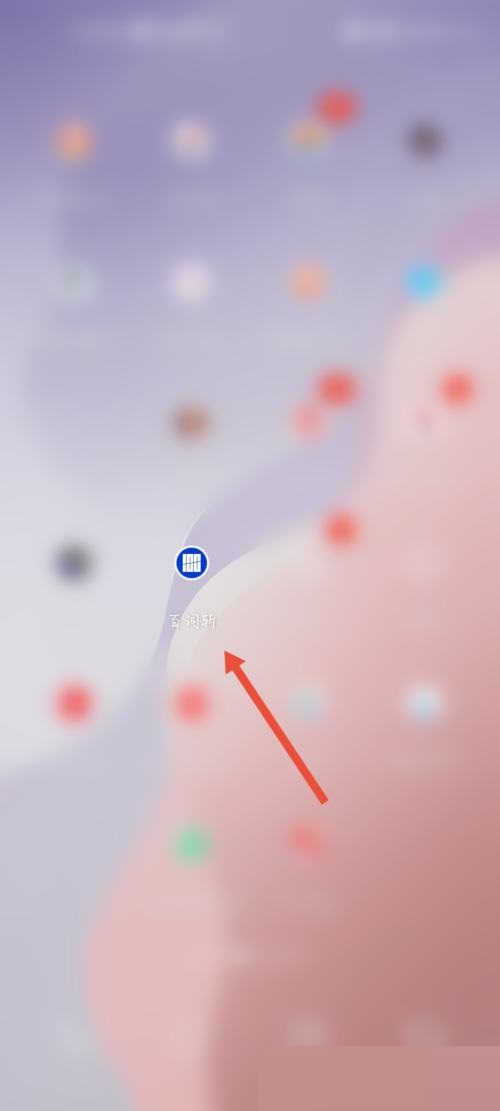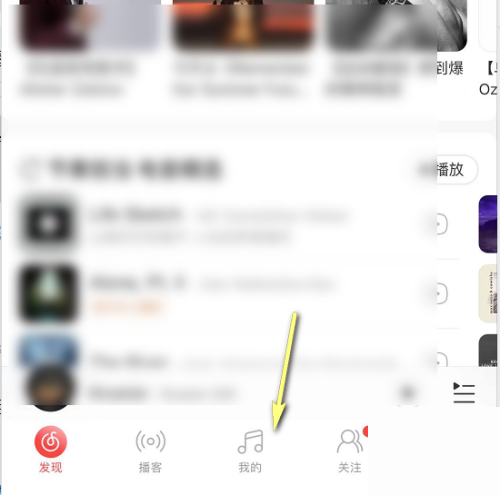Final Cut怎么给字幕设置格式?Final Cut给字幕设置格式教程
使用Final Cut的时候,很多小伙伴不知道怎么给字幕设置格式,下面小编就给大家带来Final Cut给字幕设置格式教程,有需要的小伙伴不要错过哦。
Final Cut怎么给字幕设置格式?Final Cut给字幕设置格式教程
1、首先我们点击选中字幕图层。
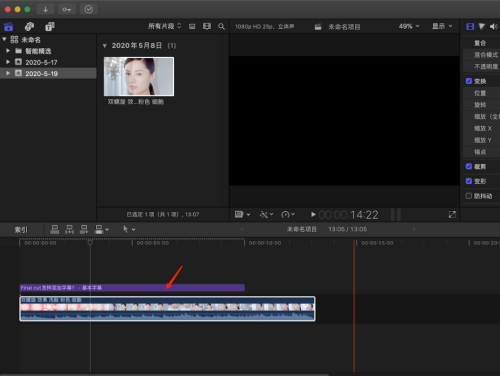
2、然后点击箭头所指的字体,进行字幕字体的设置调整。
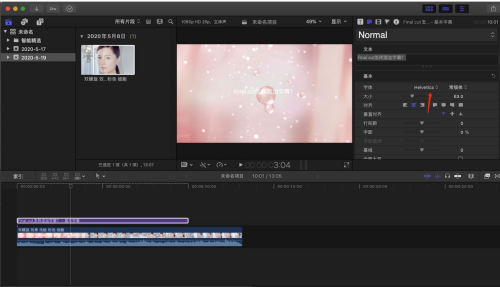
3、字幕字体设置完成,按住箭头所指的滑块进行拖动,可以调整字体的大小。
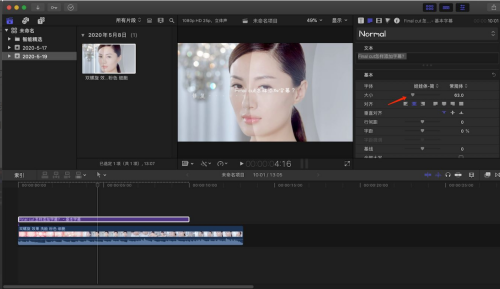
4、接着我们也可以根据自己的需要选择相应的字幕对齐方式。
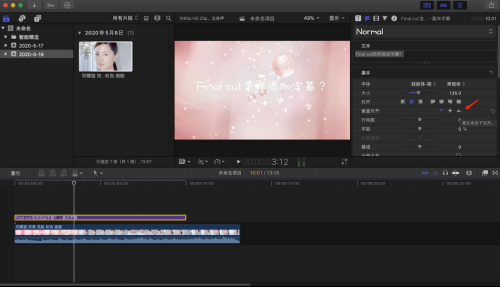
5、最后这样我们就对视频字幕格式进行了简单的调整。
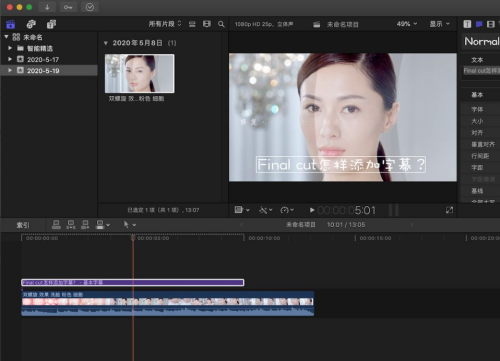
以上这篇文章就是Final Cut给字幕设置格式教程,更多教程尽在下载之家。
tags: